电脑如何安装系统驱动
- 分类:教程 回答于: 2022年12月30日 13:12:00
工具/原料:
系统版本:windows10系统
品牌型号:华硕vivobook14
软件版本:驱动人生
方法/步骤:
方法一:更新驱动程序
1、首先右键桌面上“此电脑”,打开“管理”;

2、然后点开计算机管理下的“设备管理器”;

3、在其中找到想要安装驱动的设备,右键点击它,选择“更新驱动程序”就可以安装驱动了。
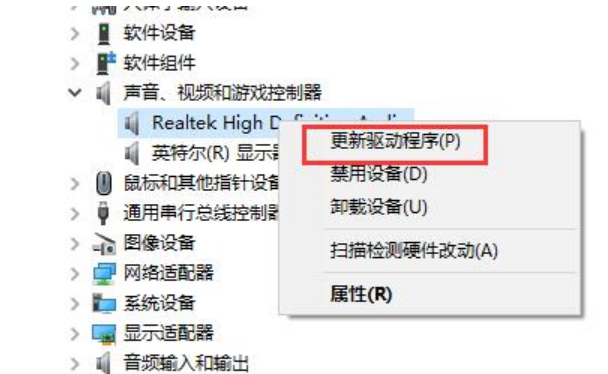
方法二:使用工具
1、我们可以使用驱动人生来安装,软件会自动为你选择正确的驱动程序。
2、首先下载一个驱动人生。
3、下载安装好了之后,打开软件,进入“驱动管理”;
4、点击驱动管理下方的“立即扫描”选项。
5、扫描完成就能看到所有需要安装驱动的设备了。
6、选择好想要安装的设备,点击右上角“一键修复”就能自动安装正确的驱动程序了。
总结:
方法一:更新驱动程序
1、首先右键桌面上“此电脑”,打开“管理”;
2、然后点开计算机管理下的“设备管理器”;
3、在其中找到想要安装驱动的设备,右键点击它,选择“更新驱动程序”就可以安装驱动了。
方法二:使用工具安装
 有用
4
有用
4


 小白系统
小白系统


 1000
1000 1000
1000 1000
1000 1000
1000 1000
1000 1000
1000 1000
1000 1000
1000 1000
1000 1000
1000猜您喜欢
- 一键重装系统后需要做什么?..2016/11/13
- 系统安装盘安装系统的详细教程..2021/05/31
- 白云一键重装系统图文教程..2016/08/10
- 电脑键盘图:探索键盘设计的未来趋势..2024/09/28
- 系统之家win8.1纯净版64位安装教程..2016/11/21
- 小白装机软件制作u盘重装win7系统方法..2021/11/14
相关推荐
- [wifi精灵]:让你的网络连接更便捷..2023/12/27
- 小蜜一键重装系统教程2023/04/21
- 电脑怎么一键重装系统呢?2016/11/13
- 电脑总是蓝屏怎么办2023/02/05
- 数据透视表制作指南2024/02/19
- 蓝屏代码0x000007b的解决方法..2022/08/05




















 关注微信公众号
关注微信公众号





